JPEG画像をできるだけ劣化させずに減量
画像の解像度を変えずに容量を小さくしたい場合、プレビューの書き出し時にJPEGの[品質]スライダを左側にすると圧縮率が高くなりますが、そのかわり画質が劣化します。このソフトは、JPEG画像の画質をできるだけ変えずに、ファイル容量を小さくすることが可能です。ドラッグ&ドロップするだけで、最大で5分の1まで小さくできます。1日20枚までという制限がありますので、頻繁に使う方は有料版を購入しましょう。
ウインドウなしで写真をスッキリと閲覧
写真の閲覧時にタイトルバーが目障りだという人には、この「LilyView」がおすすめです。デスクトップ上に写真が浮かぶように表示されるので、スッキリとした印象です。フォルダをドラッグした場合は、左右のスワイプ操作で次の画像を切り替えらるほか、画像内にカーソルを乗せると撮影情報(EXIFタグ)やファイル情報がポップアップします。左上端には最小化ボタンや全画面ボタンを現れます。
ドラッグ&ドロップで画像サイズを変更
プレビューでは、画像のサイズ変更が可能ですが、画像を扱う作業をしていると、いつも決まったサイズに変更することってありますよね。そんなときに便利なのが、このソフト。あらかじめ書き出しサイズを設定しておけば、あとは画像をドラッグ&ドロップするだけでそのサイズに変換できます。変更方法は、拡大/縮小(%)、長辺や短辺をそろえる、幅・高さ(ピクセル)などで指定できます。JPEG、PNGへの変換も可能です。
フォルダ内の画像を快適に閲覧できる
プレビューにフォルダをドラッグ&ドロップすると、中の画像を順番に表示できますが、「Photo Berry」ならより快適にフォルダ内の画像を閲覧できます。ツールバーのボタンをクリックするだけで、全画面表示やスライドショー、回転、等倍、拡大/縮小などが行えるほか、マウスのスクロール操作(上下)でのズームアップも可能です。あらゆる操作にショートカットキーが割り当てられています。
PDFにさまざまな注釈を挿入できる
プレビューの[マークアップツールバー]を表示すると、PDFに図形やテキストを挿入できますが、この「Skim」もPDFドキュメント内に簡単に注釈を挿入できるソフトです。PDF内に用意されたフォームに入力したり、チェックボックスにマークを入れたりする作業が簡単に行えます。ハイライトや取消線、下線などの切り替えをツールバーから素早くで行えるのも専用ソフトならではの利点です。
アーカイブ内の画像をそのまま表示できる
写真を快適に閲覧したいなら、このソフトの出番です。事前にキャッシュを作成するので、大きな画像もサクサク切り替えられます。また、ZIPなどのアーカイブに含まれる画像をそのまま開いたり、FTPサーバ上のファイルを直接開いたりも可能です。タブ機能が用意されていてウインドウをいくつも開く必要がありませんし、見開き表示にも対応しているので、漫画を見るときにも便利です。各種エフェクトも適用できます。
多彩な画像フォーマットに対応変換ツール
プレビューでは、[書き出し]メニューから6種類の画像フォーマットで保存でき、画像変換が行えますが、変換ツールとしては種類が少なすぎるでしょう。この「XnConvert」なら500種以上もの読み込み、50種類もの書き出しに対応しています。フォーマット変換にだけでなく、サイズ変更や切り取り、回転、さらには色調補正やフィルタ処理、EXIFをもとにしたファイル名変更なども一括して行えます。
複数の画像解像度を一括して変更
写真の解像度をまとめて変更したいなら、この「Image Converter」を活用しましょう。ドラッグ&ドロップで読み込んだ画像を、ポップアップメニューで指定したサイズ、または縦横サイズを数値(ピクセルまたは%)で指定して一括リサイズできます。画像を40%~95%の間で圧縮することも可能です。JPEG、PNG、GIFの3つの画像フォーマットに対応しています。
似ている写真をみつけて、並べて表示
同じ写真ファイルが何枚もあるのは、ストレージの無駄づかいです。必要な写真だけを残したいところですが、プレビューだけで似た写真を見つけて比較するのは骨の折れる作業です。「PixCompare」は、フォルダ内の「類似写真」を自動的に抽出して、左右に並べて表示するソフトです。片方が白黒であったり、サイズや縦横比が異なるもの、輝度や色深度が違うもの、回転した画像もピックアップします。
フォルダ内にあるすべての画像を快適に閲覧
「写真」ソフトを使わずに、写真をフォルダで仕分けてファインダで管理している場合、あまり多くのフォルダで細かく分類すると、閲覧時に面倒ですよね。このソフトを使えば、指定したフォルダ内のすべての画像(サブフォルダ内を含む)を快適に閲覧できます。サムネイルで一覧でき、ダブルクリックで大きく閲覧できますし、複製やゴミ箱への移動、「写真」ソフトへの追加、SNSでの共有が簡単に行えます。
画像を圧縮してダイエットするツール
最近のデジタルカメラは画素数が非常に多く、ファイルサイズが大きすぎて使いづらいこともあります。これは、そんな巨大な写真を圧縮して、ファイル容量を小さくするソフトです。ウインドウ内にドラッグ&ドロップした複数の写真を、好みの圧縮率で書き出せます。容量が18MBの写真をスライダを中央あたりに設定して圧縮したところ、3MBまで小さくなり画質も気になるほど劣化しませんでした。
【まめソフト】
「Touchdown」で頻繁に使うサイズを「プリセット」に登録しておけば、リストから選ぶだけで指定できます。変換処理が終わったらソフトを自動終了できるなど、サクサク使える工夫がいっぱいです。
【まめソフト】
「PixCompare」は、ドラッグ&ドロップしたフォルダ内に含まれる写真から似た写真を見つけてリストアップします。左右のファイル名の間には「スコア」として類似度が表示され、それによる並び替えも可能です。





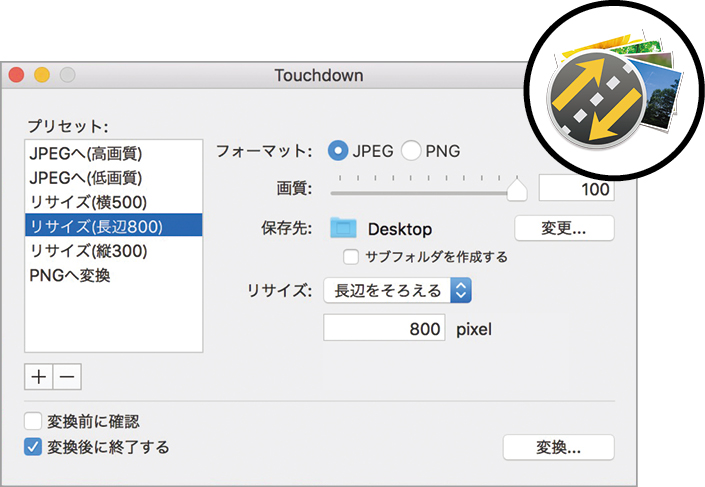
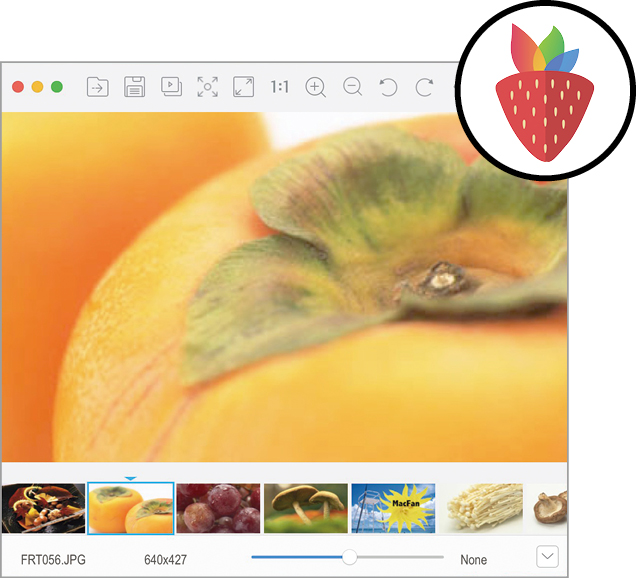










![フリーアナウンサー・松澤ネキがアプリ開発に挑戦![設計編]【Claris FileMaker選手権 2025】](https://macfan.book.mynavi.jp/wp-content/uploads/2025/06/C5A1875_test-256x192.jpg)